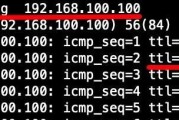网络连接的稳定性和速度是笔记本电脑用户经常会关心的问题。为了确保我们的网络连接正常,ping命令是一个不可或缺的诊断工具。本文将详细介绍如何在笔记本电脑上使用ping命令,以及它的操作步骤。
什么是ping命令?
让我们来简单了解一下ping命令。Ping是网络传输控制协议(ICMP)的一个应用,主要用于测试数据包是否能够成功到达特定的网络地址,以及接收数据包的时间(往返时间,RTT)。简而言之,它可以帮助我们检测网络连接的状态。
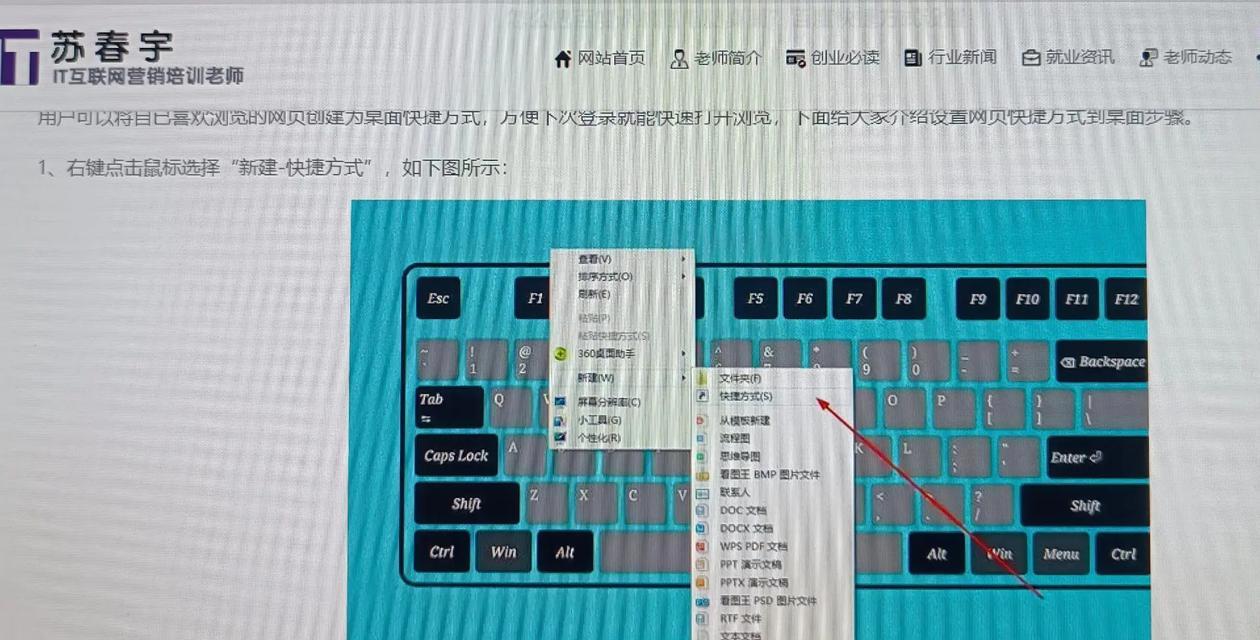
在笔记本电脑上使用ping命令的步骤
以下是使用ping命令的简单步骤指南,适用于Windows和macOS操作系统。
1.打开命令提示符或终端
对于Windows用户:
按下`Win+R`键打开“运行”对话框。
输入`cmd`并按回车键,或者点击“开始”菜单,搜索`cmd`并打开命令提示符。
对于macOS用户:
打开“终端”应用程序。可以通过Spotlight搜索(按下`CMD+空格`),输入“终端”,然后按回车键打开。
2.输入ping命令
在命令提示符或终端中,输入ping命令后跟您想要测试的网络地址。例如:
```
pingwww.baidu.com
```
或者,如果您想要测试自己的网络连接,可以使用回环地址:
```
ping127.0.0.1
```
3.查看结果
在输入命令后,您将看到一系列的数据包发送和接收过程,包括时间(以毫秒为单位)和TTL(生存时间)。
4.结束ping测试
当您完成测试后,可以按`Ctrl+C`(Windows)或`Command+C`(macOS)来停止ping命令。
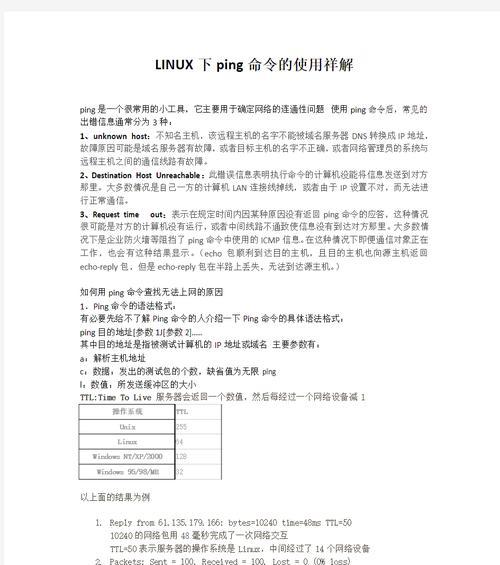
其他ping命令的高级用法
除基本的ping命令外,还有其他一些参数可以帮助您更深入地分析网络状况:
`t`(Windows)或`c`(macOS):这个参数可以让ping命令持续运行,直到被中断。
`n`(Windows)或`c`(macOS):指定发送的数据包数量。
`l`(Windows):设置数据包的大小。
如果您想持续ping百度,并限制发送的数据包数量为10,可以输入:
```
ping-twww.baidu.com
```
或者
```
ping-c10www.baidu.com
```
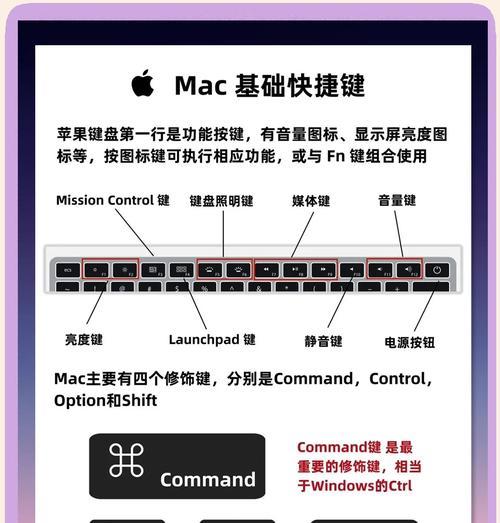
常见问题及解决方法
问题1:为什么我收到的回复显示请求超时?
这可能意味着目标地址无法到达,或者是由于网络防火墙/安全设置阻止了ICMP请求。
问题2:为什么我的网络延迟很高?
网络延迟(RTT)高可能由多种因素导致,包括网络拥堵、信号强度弱或网络设备问题。
问题3:如何停止ping命令的持续运行?
在Windows中,您可以按`Ctrl+C`;在macOS中,您可以按`Command+C`。
实用技巧
技巧1:使用域名和IP地址
如果您怀疑DNS解析有问题,可以尝试使用IP地址代替域名进行ping测试。
技巧2:记录ping命令的结果
您可以将ping命令的结果保存到一个文本文件中,便于以后查看或分析。使用如下命令:
```
ping-n10www.baidu.com>ping_results.txt
```
技巧3:诊断特定端口的连接
如果您想要检测特定端口的连接情况,可以使用`telnet`命令或网络扫描工具,因为ping命令仅适用于ICMP协议。
通过本文的详细介绍,您现在应该能够熟练地在您的笔记本电脑上使用ping命令来检测网络状态了。当遇到网络问题时,不要忘记使用ping命令作为初步的诊断工具,它可以帮助您快速识别问题,从而采取进一步的解决措施。不断实践这些步骤,您将会成为解决网络问题的高手。
标签: #ping命令